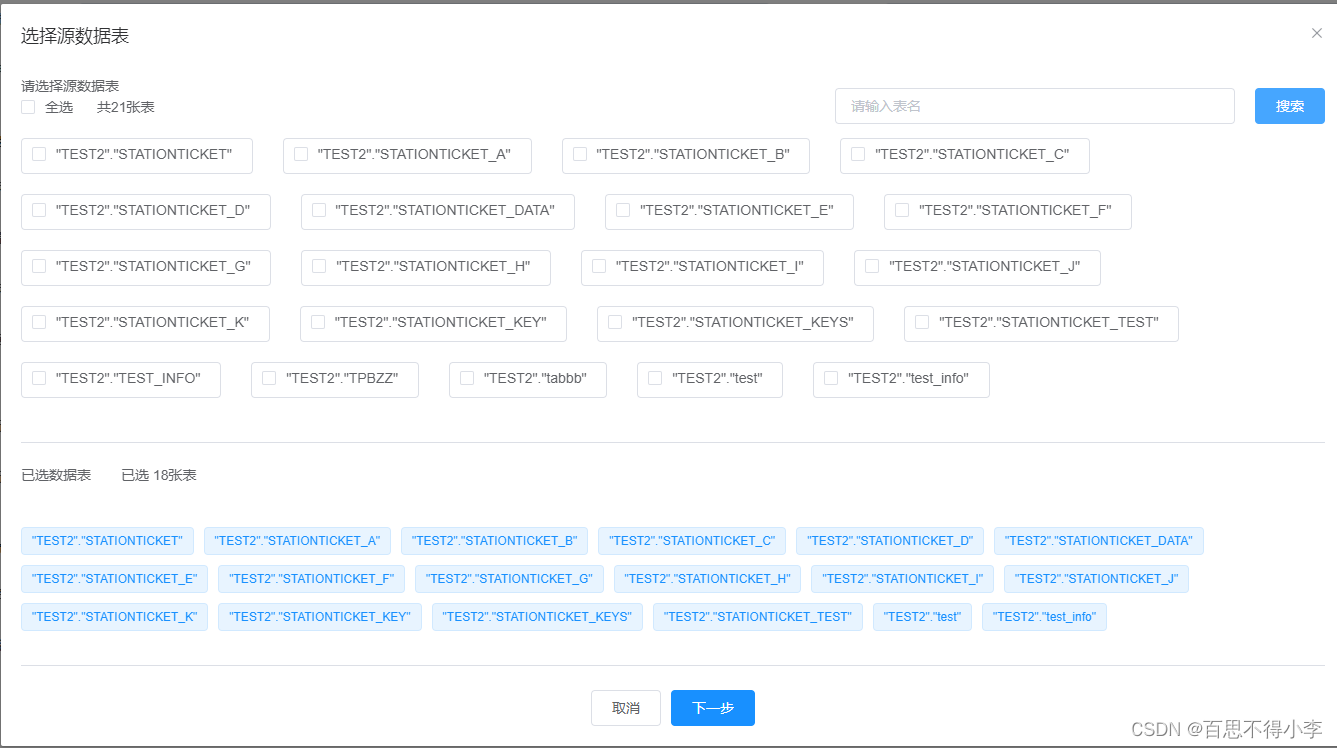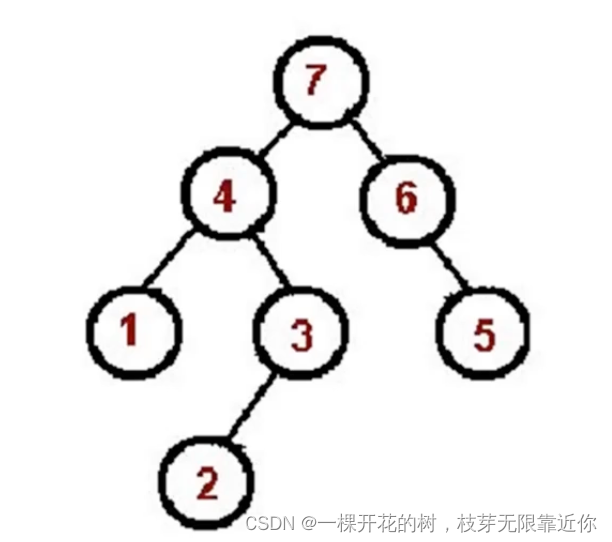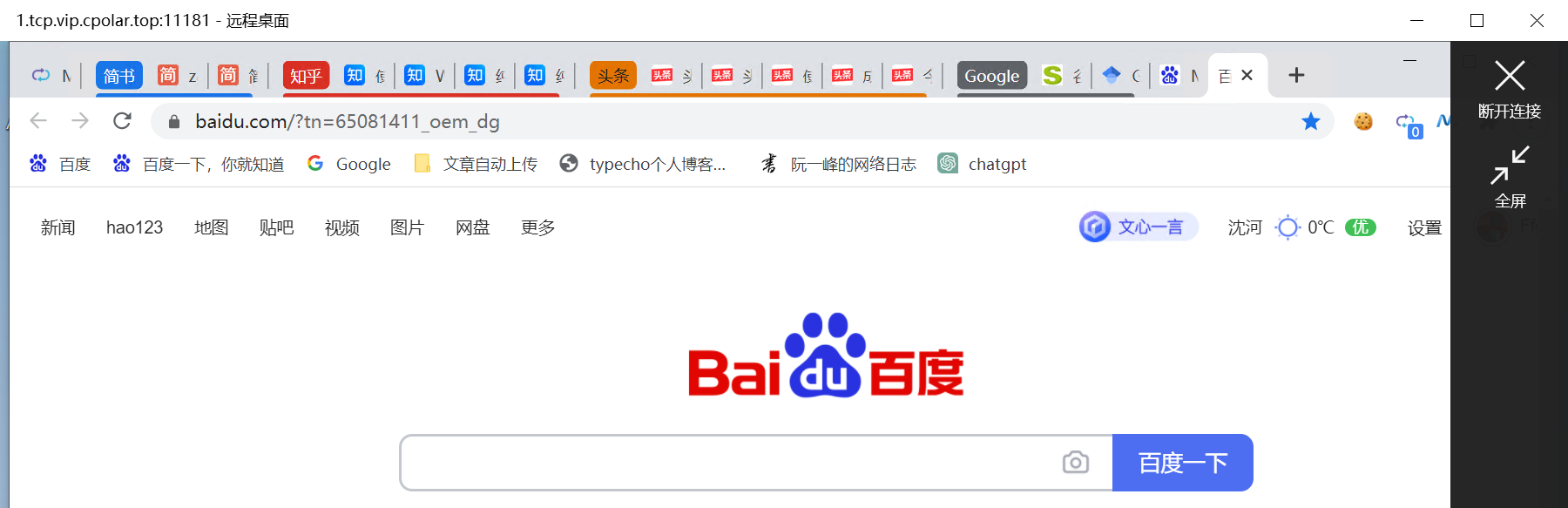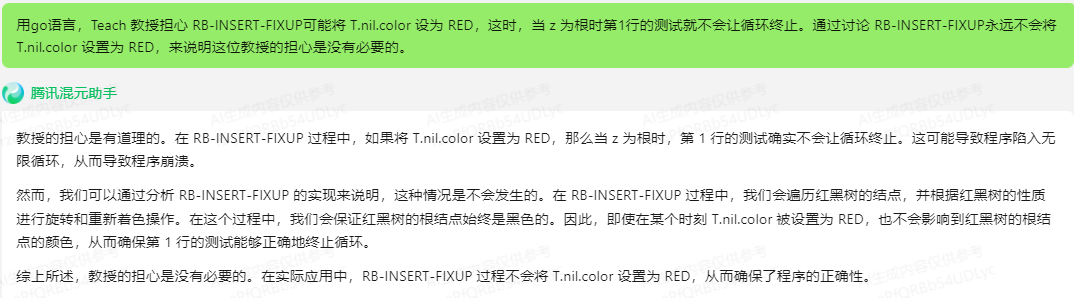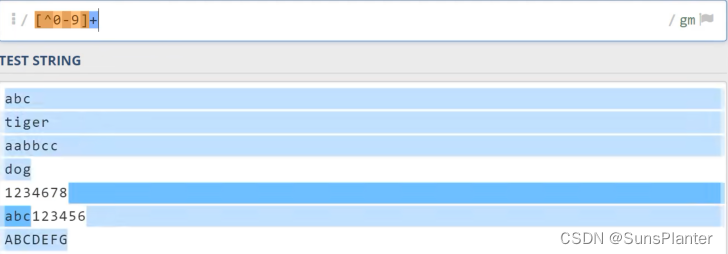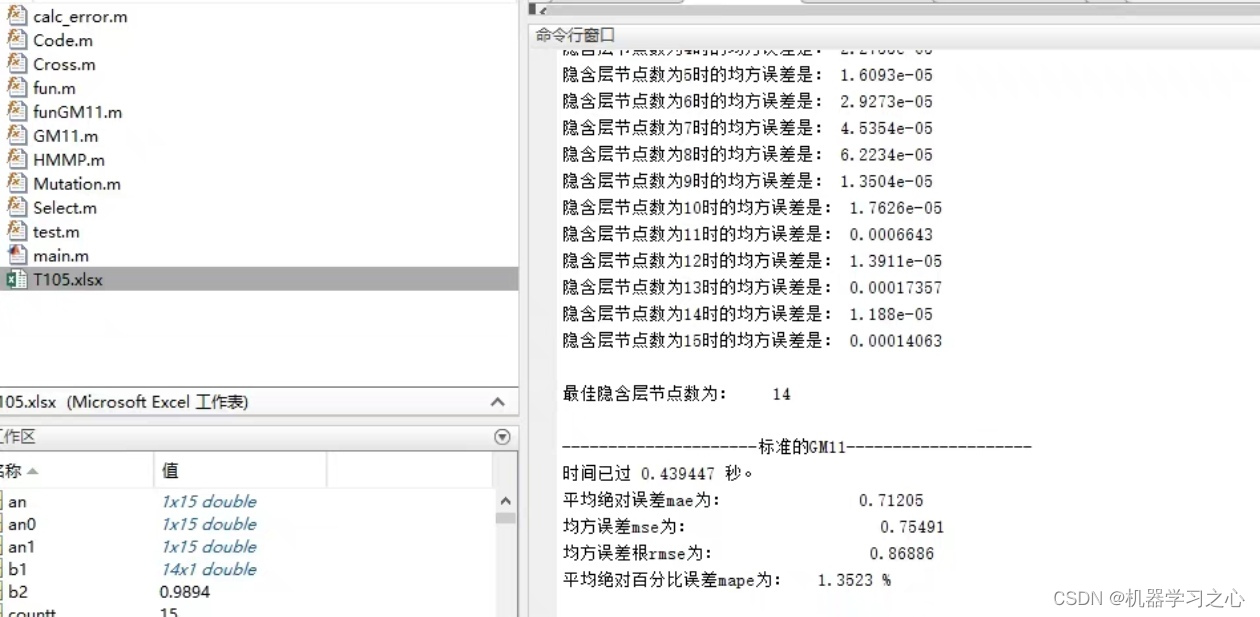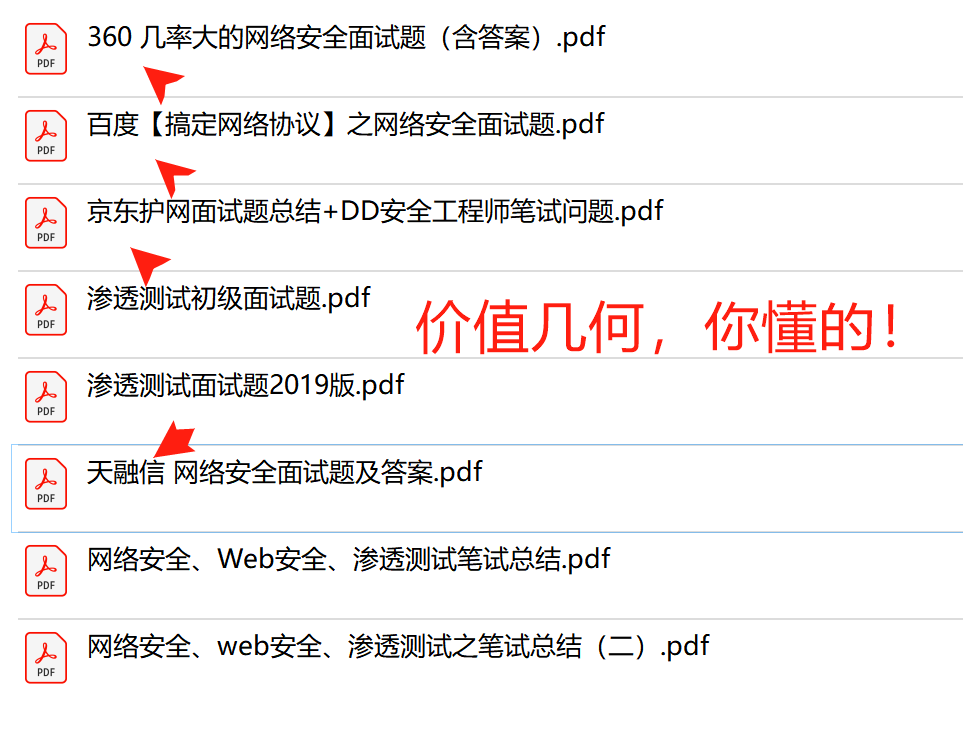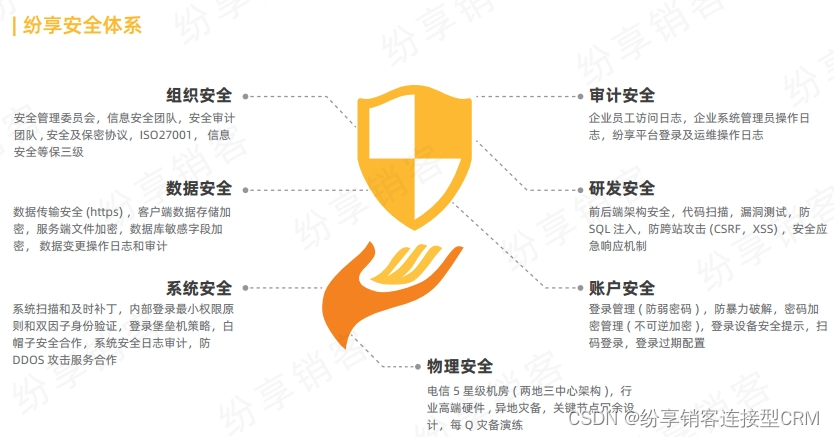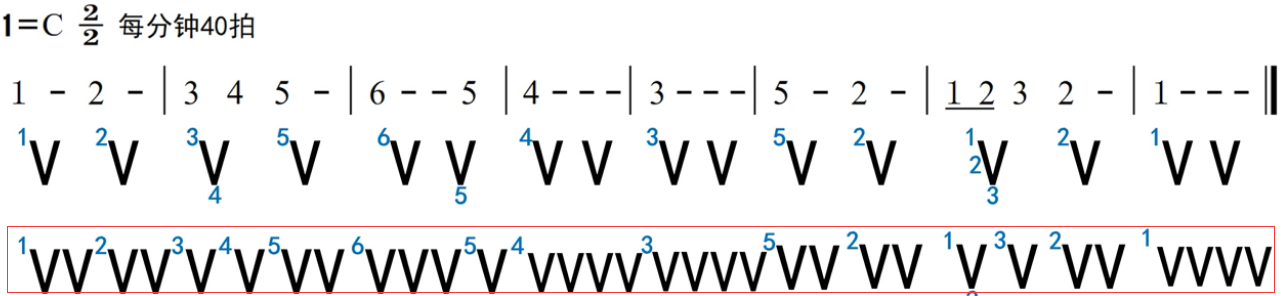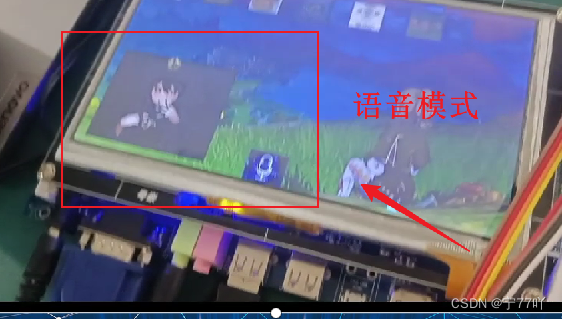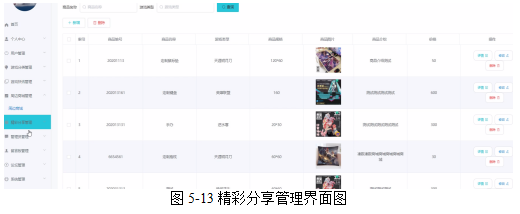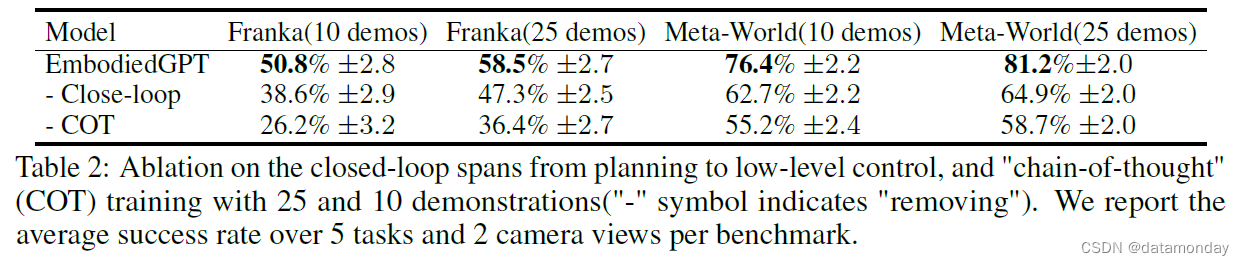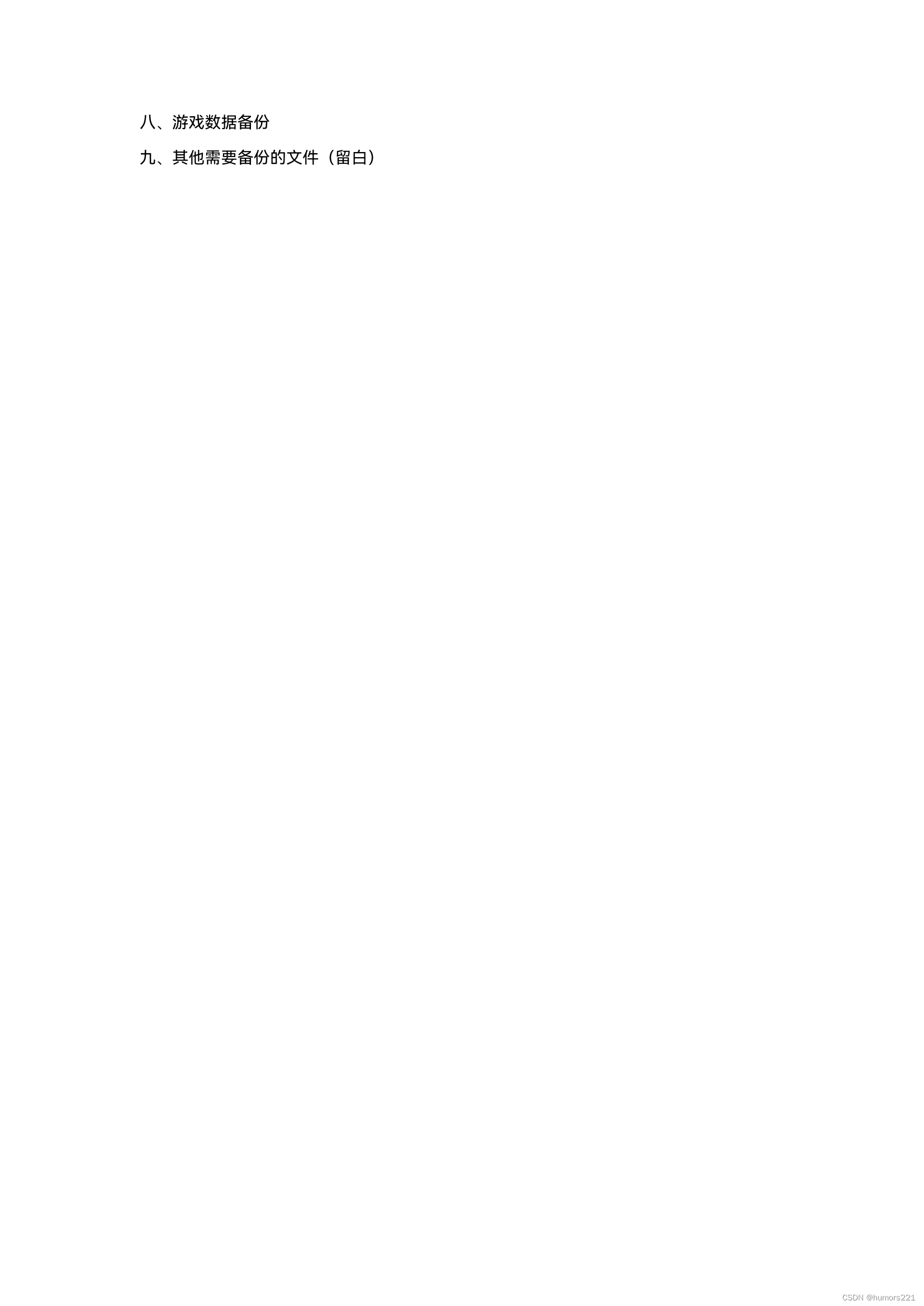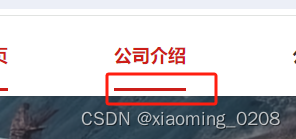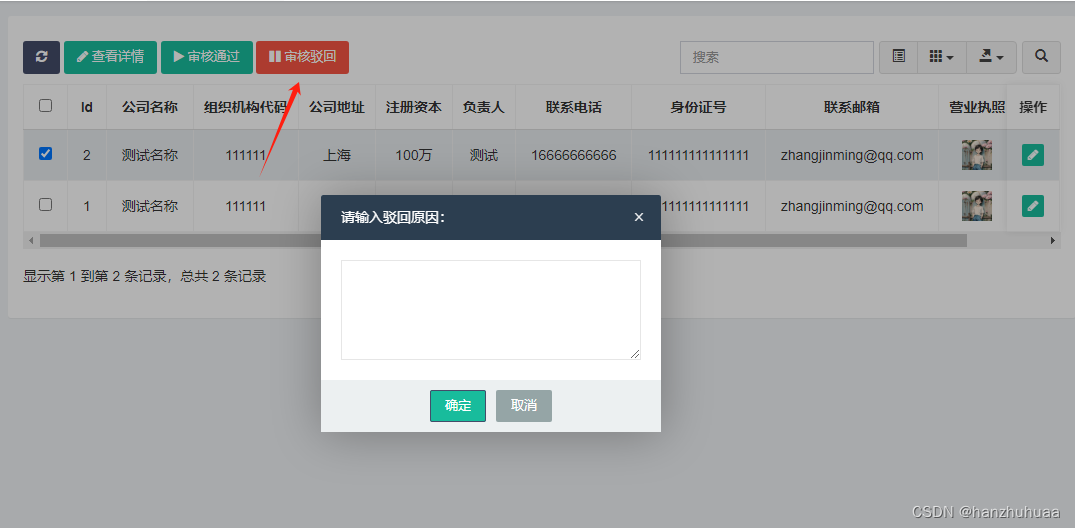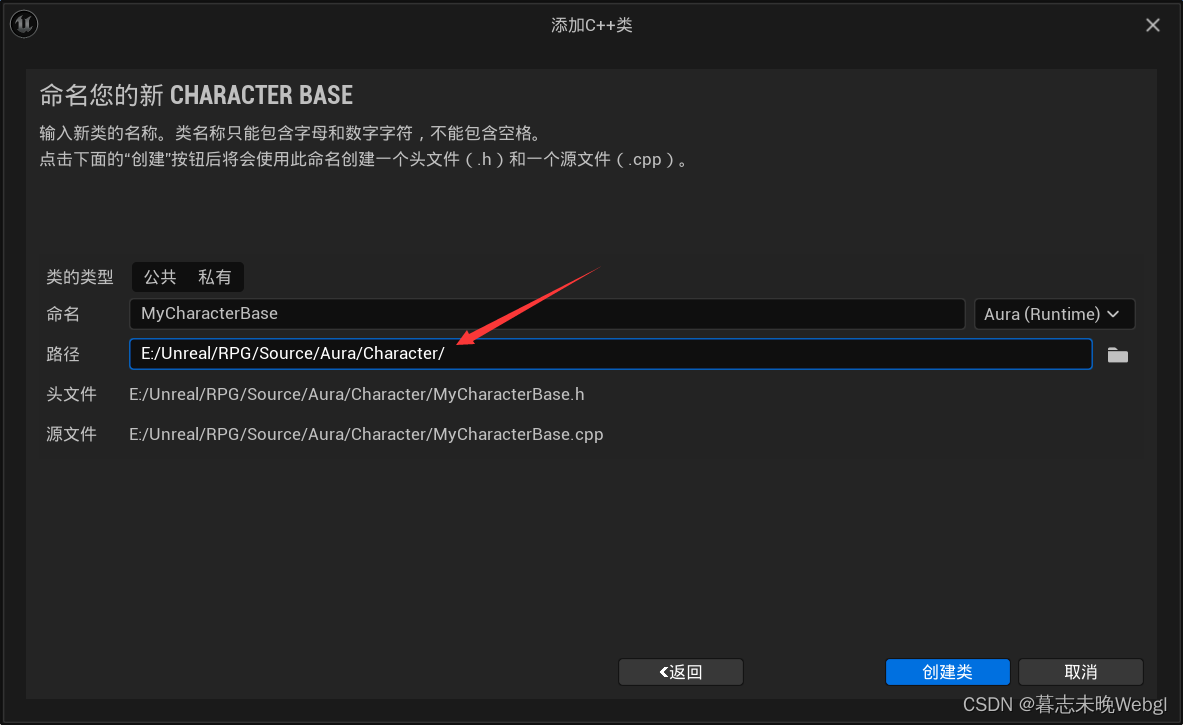第二部分:C语言初探
本章主要讲解C语言编程环境的搭建,让大家能够编写并运行C语言代码,其中,编译器是重点讲解内容。
本章还对一段简单的C语言代码进行了分析,让大家明白了C语言程序的基本结构。
一、第一个C语言程序
我们有两种方式从计算机获得信息:一是看屏幕上的文字、图片、视频等,二是听从喇叭发出来的声音。让喇叭发出声音目前还比较麻烦,我们先来看看如何在屏幕上显示一些文字吧。
在屏幕上显示文字非常简单,只需要一个语句,例如,下面的代码会让屏幕显示出“C语言中文网”:
puts("C语言中文网");
这里有一个生疏的词汇puts,用来让计算机在屏幕上显示文字。
更加专业的称呼:
- "在屏幕上显示文字"叫做输出(Output);
- 每个文字都是一个字符(Character);
- 多个字符组合起来,就是一个字符序列,叫做字符串(String)。
puts 是 output string 的缩写,意思是”输出字符串“。
在C语言中,字符串需要用双引号" "包围起来,C语言中文网什么也不是,计算机不认识它,"C语言中文网"才是字符串。
puts 在输出字符串的时候,需要将字符串放在( )内。
在汉语和英语中,分别使用。和.表示一句话的结束,而在C语言中,使用;表示一个语句的结束。puts("C语言中文网")表达了完整的意思,是一个完整的语句,需要在最后加上;,表示当前语句结束了。
总结起来,上面的语句可以分为三个部分:
puts( )命令计算机输出字符串;"C语言中文网"是要输出的内容;;表示语句结束。
1、C语言程序的整体框架
puts 可以在显示器上输出内容,但是仅有 puts 是不够的,程序不能运行,还需要添加其他代码,构成一个完整的框架。完整的程序如下:
#include <stdio.h>
int main() {
puts("C语言中文网");
return 0;
}
第 1~3 行、第 5~6 行是固定的,所有C语言源代码都必须有这几行。你暂时不需要理解它们是什么意思,反正有这个就是了,以后会慢慢讲解。
但是请记住,今后我们写的所有类似 puts 这样的语句,都必须放在{ }之间才有效。
上面的代码,看起来枯燥无趣,不好区分各个语句,我们不妨来给它们加上颜色和行号,如下所示:
#include <stdio.h>
int main()
{
puts("C语言中文网");
return 0;
}
颜色和行号是笔者自己加上去的,主要是为了让大家阅读方便,明显地区分各个语句,C语言本身没有对这些作要求,你可以随意设置各个字符的颜色,也可以没有颜色。
这就是我们的第一个C语言程序,它非常简单,带领我们进入了C语言的大门。
二、编程时请选择正确的输入法,严格区分中英文
计算机起源于美国,C语言、C++、Java、JavaScript等很多流行的编程语言都是美国人发明的,所以在编写代码的时候必须使用英文半角输入法,尤其是标点符号,初学者一定要引起注意。
例如,上节我们使用 puts 语句在显示器上输出内容:
puts("C语言中文网");
这里的括号、双引号、分号都必须是英文符号,而且是半角的。下图演示了如何将搜狗输入法切换到英文半角状态:
![]()
图1:搜狗输入法
一些相似的中英文标点符号:
- 中文分号;和英文分号;;
- 中文逗号,和英文逗号,;
- 中文冒号:和英文冒号:;
- 中文括号()和英文括号();
- 中文问号?和英文问号?;
- 中文单引号’‘和英文单引号' ';
- 中文双引号“ ”和英文双引号" "。
初学者请务必注意标点符号的问题,它们在视觉上的差别很小,一旦将英文符号写成中文符号就会导致错误,而且往往不容易发现。
1、全角和半角输入法的区别
全角和半角的区别主要在于除汉字以外的其它字符,比如标点符号、英文字母、阿拉伯数字等,全角字符和半角字符所占用的位置的大小不同。
在计算机屏幕上,一个汉字要占两个英文字符的位置,人们把一个英文字符所占的位置称为“半角”,相对地把一个汉字所占的位置称为“全角”。
标点符号、英文字母、阿拉伯数字等这些字符不同于汉字,在半角状态它们被作为英文字符处理,而在全角状态作为中文字符处理,请看下面的例子。
半角输入:
C语言中文网!Hello C,I like!
全角输入:
C语言中文网!Hello C,I like!
另外最重要的一点是:“相同”字符在全角和半角状态下对应的编码值(例如 Unicode 编码、GBK 编码等)不一样,所以它们是不同的字符。
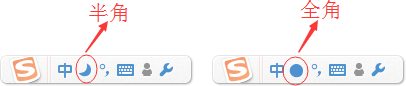
图:搜狗输入法半角和全角
我们知道,在编程时要使用英文半角输入法。为了加强练习,出个选择题,请大家判断下面哪一种描述是正确的:
A) 编程的时候不用在意中英文符号的区别。
B) 在源代码的任何地方都不能出现中文汉字、字符等。
C) 感叹号没有中文和英文的区别。
D) 编程时,使用的英文引号,也有左引号和右引号的区别。
E) 中文和英文模式下的制表符(键盘tab键)输入效果一致。
答案:E 选项正确。
三、什么是源文件?
在开发软件的过程中,我们需要将编写好的代码(Code)保存到一个文件中,这样代码才不会丢失,才能够被编译器找到,才能最终变成可执行文件。这种用来保存代码的文件就叫做源文件(Source File)。
我们将在《编译和链接》一节中讲解编译器的概念。
每种编程语言的源文件都有特定的后缀,以方便被编译器识别,被程序员理解。源文件后缀大都根据编程语言本身的名字来命名,例如:
- C语言源文件的后缀是
.c; - C++语言(C Plus Plus)源文件的后缀是
.cpp; - Java源文件的后缀是
.java; - Python 源文件的后缀是
.py; - JavaScript源文件后置是
.js。
源文件其实就是纯文本文件,它的内部并没有特殊格式,能证明这一结论的典型例子是:在 Windows 下用记事本程序新建一个文本文档,并命名为demo.txt,输入一段C语言代码并保存,然后将该文件强制重命名为demo.c(后缀从.txt变成了.c),发现编译器依然能够正确识别其中的C语言代码,并顺利生成可执行文件。
源文件的后缀仅仅是为了表明该文件中保存的是某种语言的代码(例如.c文件中保存的是C语言代码),这样程序员更加容易区分,编译器也更加容易识别,它并不会导致该文件的内部格式发生改变。
C++是站在C语言的肩膀上发展起来的,是在C语言的基础上进行的扩展,C++ 包含了C语言的全部内容(请猛击《C语言和C++到底什么关系》一文了解更多),将C语言代码放在.cpp文件中不会有错,很多初学者都是这么做的,很多大学老师也是这么教的。但是,我还是强烈建议将C语言代码放在.c文件中,这样能够更加严格地遵循C语言的语法,也能够更加清晰地了解C语言和C++的区别。
四、C语言编译和链接详解(通俗易懂,深入本质)
我们平时所说的程序,是指双击后就可以直接运行的程序,这样的程序被称为可执行程序(Executable Program)。在 Windows 下,可执行程序的后缀有.exe和.com(其中.exe比较常见);在类 UNIX 系统(Linux、Mac OS 等)下,可执行程序没有特定的后缀,系统根据文件的头部信息来判断是否是可执行程序。
可执行程序的内部是一系列计算机指令和数据的集合,它们都是二进制形式的,CPU 可以直接识别,毫无障碍;但是对于程序员,它们非常晦涩,难以记忆和使用。
例如,在屏幕上输出“VIP会员”,C语言的写法为:
puts("VIP会员");
二进制的写法为:

你感受一下,直接使用二进制是不是想撞墙,是不是受到一吨重的伤害?
在计算机发展的初期,程序员就是使用这样的二进制指令来编写程序的,那个拓荒的年代还没有编程语言。
直接使用二进制指令编程对程序员来说简直是噩梦,尤其是当程序比较大的时候,不但编写麻烦,需要频繁查询指令手册,而且除错会异常苦恼,要直接面对一堆二进制数据,让人眼花缭乱。另外,用二进制指令编程步骤繁琐,要考虑各种边界情况和底层问题,开发效率十分低下。
这就倒逼程序员开发出了编程语言,提高自己的生产力,例如汇编、C语言、C++、Java、Python、Go语言等,都是在逐步提高开发效率。至此,编程终于不再是只有极客能做的事情了,不了解计算机的读者经过一定的训练也可以编写出有模有样的程序。
1、编译(Compile)
C语言代码由固定的词汇按照固定的格式组织起来,简单直观,程序员容易识别和理解,但是对于CPU,C语言代码就是天书,根本不认识,CPU只认识几百个二进制形式的指令。这就需要一个工具,将C语言代码转换成CPU能够识别的二进制指令,也就是将代码加工成 .exe 程序的格式;这个工具是一个特殊的软件,叫做编译器(Compiler)。
编译器能够识别代码中的词汇、句子以及各种特定的格式,并将他们转换成计算机能够识别的二进制形式,这个过程称为编译(Compile)。
编译也可以理解为“翻译”,类似于将中文翻译成英文、将英文翻译成象形文字,它是一个复杂的过程,大致包括词法分析、语法分析、语义分析、性能优化、生成可执行文件五个步骤,期间涉及到复杂的算法和硬件架构。对于学计算机或者软件的大学生,“编译原理”是一门专业课程,有兴趣的读者请自行阅读《编译原理》一书,这里我们不再展开讲解。
注意:不了解编译原理并不影响我们学习C语言,我也不建议初学者去钻研编译原理,贪多嚼不烂,不要把自己绕进去。
C语言的编译器有很多种,不同的平台下有不同的编译器,例如:
- Windows 下常用的是微软开发的 Visual C++,它被集成在 Visual Studio 中,一般不单独使用;
- Linux 下常用的是 GUN 组织开发的GCC,很多 Linux 发行版都自带 GCC;
- Mac 下常用的是 LLVM/Clang,它被集成在 Xcode 中(Xcode 以前集成的是 GCC,后来由于 GCC 的不配合才改为 LLVM/Clang,LLVM/Clang 的性能比 GCC 更加强大)。
你的代码语法正确与否,编译器说了才算,我们学习C语言,从某种意义上说就是学习如何使用编译器。
编译器可以 100% 保证你的代码从语法上讲是正确的,因为哪怕有一点小小的错误,编译也不能通过,编译器会告诉你哪里错了,便于你的更改。
2、链接(Link)
C语言代码经过编译以后,并没有生成最终的可执行文件(.exe 文件),而是生成了一种叫做目标文件(Object File)的中间文件(或者说临时文件)。目标文件也是二进制形式的,它和可执行文件的格式是一样的。对于 Visual C++,目标文件的后缀是.obj;对于 GCC,目标文件的后缀是.o。
目标文件经过链接(Link)以后才能变成可执行文件。既然目标文件和可执行文件的格式是一样的,为什么还要再链接一次呢,直接作为可执行文件不行吗?
不行的!因为编译只是将我们自己写的代码变成了二进制形式,它还需要和系统组件(比如标准库、动态链接库等)结合起来,这些组件都是程序运行所必须的。
链接(Link)其实就是一个“打包”的过程,它将所有二进制形式的目标文件和系统组件组合成一个可执行文件。完成链接的过程也需要一个特殊的软件,叫做链接器(Linker)。
随着我们学习的深入,我们编写的代码越来越多,最终需要将它们分散到多个源文件中,编译器每次只能编译一个源文件,生成一个目标文件,这个时候,链接器除了将目标文件和系统组件组合起来,还需要将编译器生成的多个目标文件组合起来。
再次强调,编译是针对一个源文件的,有多少个源文件就需要编译多少次,就会生成多少个目标文件。
3、总结
不管我们编写的代码有多么简单,都必须经过「编译 --> 链接」的过程才能生成可执行文件:
- 编译就是将我们编写的源代码“翻译”成计算机可以识别的二进制格式,它们以目标文件的形式存在;
- 链接就是一个“打包”的过程,它将所有的目标文件以及系统组件组合成一个可执行文件。
如果不是特别强调,一般情况下我们所说的“编译器”实际上也包括了链接器,比如,你使用了哪种编译器?去哪里下载C语言编译器?我的编译器为什么报错了呢?
五、主流C语言编译器有哪些?
C语言编译器(C语言编程软件)完全攻略(包含所有平台)
在上节《四、C语言编译和链接详解(通俗易懂,深入本质)》中我们已经讲解了C语言编译器的概念,由于C语言的历史比较久,而且早期没有规范,整个计算机产业也都处于拓荒的年代,所以就涌现了很多款C语言编译器,它们各有特点,适用于不同的平台,本节就来给大家科普一下。
我们分两部分介绍C语言的编译器,分别是桌面操作系统和嵌入式操作系统。
1、桌面操作系统
对于当前主流桌面操作系统而言,可使用 Visual C++、GCC以及 LLVM Clang 这三大编译器。
Visual C++(简称 MSVC)是由微软开发的,只能用于 Windows 操作系统;GCC 和 LLVM Clang 除了可用于 Windows 操作系统之外,主要用于 Unix/Linux 操作系统。
像现在很多版本的 Linux 都默认使用 GCC 作为C语言编译器,而像 FreeBSD、macOS 等系统默认使用 LLVM Clang 编译器。由于当前 LLVM 项目主要在 Apple 的主推下发展的,所以在 macOS中,Clang 编译器又被称为 Apple LLVM 编译器。
MSVC 编译器主要用于 Windows 操作系统平台下的应用程序开发,它不开源。用户可以使用 Visual Studio Community 版本来免费使用它,但是如果要把通过 Visual Studio Community 工具生成出来的应用进行商用,那么就得好好阅读一下微软的许可证和说明书了。
而使用 GCC 与 Clang 编译器构建出来的应用一般没有任何限制,程序员可以将应用程序随意发布和进行商用。
MSVC 编译器对 C99 标准的支持十分有限,直到发布 Visual Studio Community 2019,也才对 C11 和 C17 标准做了部分支持。 所幸的是,Visual Studio Community 2017 加入了对 Clang 编译器的支持,官方称之为——Clang with Microsoft CodeGen,当前版本基于的是 Clang 3.8。
C语言从诞生到现在,更新、迭代了多个版本,比如 C99、C11、C17 等。有关这些版本和它们之间的区别,我会在《C语言的三套标准:C89、C99和C11》一文中做详细地介绍。
也就是说,应用于 Visual Studio 集成开发环境中的 Clang 编译器前端可支持 Clang 编译器的所有语法特性,而后端生成的代码则与 MSVC 效果一样,包括像 long 整数类型在 64 位编译模式下长度仍然为 4 个字节,所以各位使用的时候也需要注意。
为了方便描述,本教程后面涉及 Visual Studio 集成开发环境下的 Clang 编译器简称为 VS-Clang 编译器。
2、嵌入式系统
而在嵌入式系统方面,可用的C语言编译器就非常丰富了,比如:
- 用于 Keil 公司 51 系列单片机的 Keil C51 编译器;
- 当前大红大紫的 Arduino 板搭载的开发套件,可用针对 AVR 微控制器的 AVR GCC 编译器;
- ARM 自己出的 ADS(ARM Development Suite)、RVDS(RealView Development Suite)和当前最新的 DS-5 Studio;
- DSP 设计商 TI(Texas Instruments)的 CCS(Code Composer Studio);
- DSP 设计商 ADI(Analog Devices,Inc.)的 Visual DSP++ 编译器,等等。
通常,用于嵌入式系统开发的编译工具链都没有免费版本,而且一般需要通过国内代理进行购买。所以,这对于个人开发者或者嵌入式系统爱好者而言是一道不低的门槛。
不过 Arduino 的开发套件是可免费下载使用的,并且用它做开发板连接调试也十分简单。Arduino 所采用的C编译器是基于 GCC 的。
还有像树莓派(Raspberry Pi)这种迷你电脑可以直接使用 GCC 和 Clang 编译器。此外,还有像 nVidia 公司推出的 Jetson TK 系列开发板也可直接使用 GCC 和 Clang 编译器。树莓派与 Jetson TK 都默认安装了 Linux 操作系统。
在嵌入式领域,一般比较低端的单片机,比如 8 位的 MCU 所对应的C编译器可能只支持 C90 标准,有些甚至连 C90 标准的很多特性都不支持。因为它们一方面内存小,ROM 的容量也小;另一方面,本身处理器机能就十分有限,有些甚至无法支持函数指针,因为处理器本身不包含通过寄存器做间接过程调用的指令。
而像 32 位处理器或 DSP,一般都至少能支持 C99 标准,它们本身的性能也十分强大。而像 ARM 出的 RVDS 编译器甚至可用 GNU 语法扩展。
下图展示了上述C语言编译器的分类。
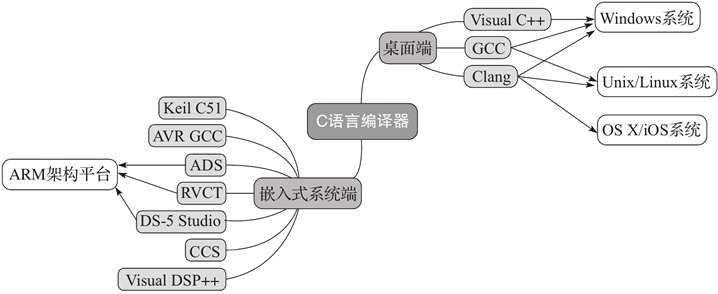
六、什么是IDE(集成开发环境)?
实际开发中,除了编译器是必须的工具,我们往往还需要很多其他辅助软件,例如:
- 编辑器:用来编写代码,并且给代码着色,以方便阅读;
- 代码提示器:输入部分代码,即可提示全部代码,加速代码的编写过程;
- 调试器:观察程序的每一个运行步骤,发现程序的逻辑错误;
- 项目管理工具:对程序涉及到的所有资源进行管理,包括源文件、图片、视频、第三方库等;
- 漂亮的界面:各种按钮、面板、菜单、窗口等控件整齐排布,操作更方便。
这些工具通常被打包在一起,统一发布和安装,例如 Visual Studio、Dev C++、Xcode、Visual C++ 6.0、C-Free、Code::Blocks 等,它们统称为集成开发环境(IDE,Integrated Development Environment)。
集成开发环境就是一系列开发工具的组合套装。这就好比台式机,一个台式机的核心部件是主机,有了主机就能独立工作了,但是我们在购买台式机时,往往还要附带上显示器、键盘、鼠标、U盘、摄像头等外围设备,因为只有主机太不方便了,必须有外设才能玩的爽。
集成开发环境也是这个道理,只有编译器不方便,所以还要增加其他的辅助工具。在实际开发中,我一般也是使用集成开发环境,而不是单独地使用编译器。
1、通俗的称呼
有时候为了称呼方便,或者初学者没有严格区分概念,也会将C语言集成开发环境称作“C语言编译器”或者“C语言编程软件”。这里大家不要认为是一种错误,就把它当做“乡间俗语”吧。
七、什么是工程/项目?
一个真正的程序(也可以说软件)往往包含多项功能,每一项功能都需要几十行甚至几千行、几万行的代码来实现,如果我们将这些代码都放到一个源文件中,那将会让人崩溃,不但源文件打开速度极慢,代码的编写和维护也将变得非常困难。
在实际开发中,程序员都是将这些代码分门别类地放到多个源文件中。除了这些成千上万行的代码,一个程序往往还要包含图片、视频、音频、控件、库(也可以说框架)等其它资源,它们也都是一个一个地文件。
为了有效地管理这些种类繁杂、数目众多的文件,我们有理由把它们都放到一个目录(文件夹)下,并且这个目录下只存放与当前程序有关的资源。实际上 IDE 也是这么做的,它会为每一个程序都创建一个专门的目录,将用到的所有文件都集中到这个目录下,并对它们进行便捷的管理,比如重命名、删除文件、编辑文件等。
这个为当前程序配备的专用文件夹,在 IDE 中也有一个专门的称呼,叫做“Project”,翻译过来就是“工程”或者“项目”。在 Visual C++ 6.0 下,这叫做一个“工程”,而在 Visual Studio 下,这又叫做一个“项目”,它们只是单词“Project”的不同翻译而已,实际上是一个概念。
1、工程类型/项目类型
“程序”是一个比较宽泛的称呼,它可以细分为很多种类,例如:
- 有的程序不带界面,完全是“黑屏”的,只能输入一些字符或者命令,称为控制台程序(Console Application),例如 Windows 下的 cmd.exe,Linux 或 Mac OS 下的终端(Terminal)。
- 有的程序带界面,看起来很漂亮,能够使用鼠标点击,称为GUI程序(Graphical User Interface Program),例如 QQ、迅雷、Chrome 等。
- 有的程序不单独出现,而是作为其它程序的一个组成部分,普通用户很难接触到它们,例如静态库、动态库等。
不同的程序对应不同的工程类型(项目类型),使用 IDE 时必须选择正确的工程类型才能创建出我们想要的程序。换句话说,IDE 包含了多种工程类型,不同的工程类型会创建出不同的程序。
不同的工程类型本质上是对 IDE 中各个参数的不同设置;我们也可以创建一个空白的工程类型,然后自己去设置各种参数(不过一般不这样做)。
控制台程序对应的工程类型为“Win32控制台程序(Win32 Console Application)”,GUI 程序对应的工程类型为“Win32程序(Win32 Application)”。
控制台程序是 DOS 时代的产物了,它没有复杂的功能,没有漂亮的界面,只能看到一些文字,虽然枯燥无趣,也不实用,但是它非常简单,不受界面的干扰,所以适合入门,我强烈建议初学者从控制台程序学起。等大家对编程掌握的比较熟练了,能编写上百行的代码了,再慢慢过渡到 GUI 程序。
八、哪款C语言编译器(IDE)适合初学者?
这里我们把“编译器”和“IDE(集成开发环境)”当做一个概念,不再加以区分。
C语言的集成开发环境有很多种,尤其是 Windows 下,多如牛毛,初学者往往不知道该如何选择,本节我们就针对 Windows、Linux 和 Mac OS 三大平台进行讲解。
1、Windows 下如何选择 IDE?
Windows 下的 IDE 多如牛毛,常见的有以下几种。
(1) Visual Studio
Windows 下首先推荐大家使用微软开发的 Visual Studio(简称 VS),它是 Windows 下的标准 IDE,实际开发中大家也都在使用。
为了适应最新的 Windows 操作系统,微软每隔一段时间(一般是一两年)就会对 VS 进行升级。VS 的不同版本以发布年份命名,例如 VS2017 是微软于 2017 年发布的,VS2019 是微软于 2019 年发布的。
不过 VS 有点庞大,安装包有 2~3G,下载不方便,而且会安装很多暂时用不到的工具,安装时间在半个小时左右。
截止到目前,VS 最新的版本是 VS2022。对于初学者,我不建议使用 VS2015 以前的版本,推荐安装较新版本的 VS,比如 VS2019,喜欢尝鲜的读者还可以选择 VS2022。
(2) Dev C++
如果你讨厌 VS 的复杂性,那么可以使用 Dev C++。Dev C++ 是一款免费开源的 C/C++ IDE,内嵌GCC编译器(Linux GCC 编译器的 Windows 移植版),是 NOI、NOIP 等比赛的指定工具。Dev C++ 的优点是体积小(只有几十兆)、安装卸载方便、学习成本低,缺点是调试功能弱。
NOI 是National Olympiad in Informatics的缩写,译为“全国青少年信息学奥林匹克竞赛”;NOIP 是National Olympiad in informatics in Provinces的缩写,译为“全国青少年信息学奥林匹克联赛”。NOI、NOIP 都是奥林匹克竞赛的一种,参加者多为高中生,获奖者将被保送到名牌大学或者得到高考加分资格。
(3)Visual C++ 6.0
Visual C++ 6.0(简称VC 6.0)是微软开发的一款经典的 IDE,很多高校都以 VC 6.0 为教学工具来讲解C和C++。但VC 6.0是1998年的产品,很古老了,在 Win7、Win8、Win10 下会有各种各样的兼容性问题,甚至根本不能运行,所以不推荐使用。
VC 6.0 早就该扔进垃圾桶了,可是依然有很多大学把它作为教学工具,并且选用的教材也以 VC 6.0 为基础来讲解C语言和 C++,可见教学体制的极端落后,课程体系的更新远远跟不上技术的进步。
(4) Code::Blocks
Code::Blocks 是一款开源、跨平台、免费的 C/C++ IDE,它和 Dev C++ 非常类似,小巧灵活,易于安装和卸载,不过它的界面要比 Dev C++ 复杂一些,不如 Dev C++ 来得清爽。
(5) Turbo C
Turbo C 是一款古老的、DOS 年代的C语言开发工具,程序员只能使用键盘来操作 Turbo C,不能使用鼠标,所以非常不方便。但是 Turbo C 集成了一套图形库,可以在控制台程序中画图,看起来非常炫酷,所以至今仍然有人在使用。
(6) C-Free
C-Free 是一款国产的 Windows 下的C/C++ IDE,最新版本是 5.0,整个软件才 14M,非常轻巧,安装也简单,界面也比 Dev C++ 漂亮。C-Free 的缺点也是调试功能弱。可惜的是,C-Free 已经多年不更新了,组件都老了,只能在 XP、Win7 下运行,在 Win8、Win10 下可能会存在兼容性问题。
下面我们给出了各种 IDE(含不同版本)的下载地址、安装方法以及使用教程,并以红色字体附带了建议。
- VS2022 [力荐]
- VS2022下载和安装教程(图解版)
- VS2022使用教程(使用VS2022编写C语言程序)
- VS2019 [荐]
- VS2019下载地址和安装教程(图解)
- VS2019使用教程(使用VS2019编写C语言程序)
- VS2017
- VS2017下载地址和安装教程(图解)
- VS2017使用教程(使用VS2017编写C语言程序)
- VS2015
- VS2015下载地址和安装教程(图解)
- VS2015使用教程(使用VS2015编写C语言程序)
- Dev C++ [荐]
- Dev C++下载地址和安装教程(图解)
- Dev C++使用教程(使用Dev C++编写C语言程序)
- VC6.0 [不建议]
- VC6.0(VC++6.0)下载地址和安装教程(图解)
- VC6.0(VC++6.0)使用教程(使用VC6.0编写C语言程序)
- Code::Blocks
- Code::Blocks下载地址和安装教程(图解)
- Code::Blocks汉化教程(附带汉化包)
- Code::Blocks使用教程(使用Code::Blocks编写C语言程序)
- Turbo C [不建议]
- Turbo C 2.0下载地址和安装教程(图解)
- Turbo C 2.0使用教程(使用Turbo C 2.0编写C语言程序)
- C-Free [不建议]
- C-Free 5.0下载地址和激活教程(图解)
- C-Free使用教程(使用C-Free编写C语言程序)
2、Linux 下如何选择 IDE?
Linux 下可以不使用 IDE,只使用 GCC 编译器和一个文本编辑器(例如 Gedit)即可,这样对初学者理解C语言程序的生成过程非常有帮助,请参考:Linux GCC简明教程(使用GCC编写C语言程序)
当然,如果你希望使用 IDE,那么可以选择 CodeLite、Code::Blocks、Anjuta、Eclipse、NetBeans 等。
3、Mac OS 下如何选择 IDE?
Mac OS 下推荐使用 Apple 官方开发的 Xcode,在 APP Store 即可下载,具体请参见:Xcode简明教程(使用Xcode编写C语言程序)
另外,Visual Studio 也推出了 Mac 版本,已经习惯了 Visual Studio 的用户可以高兴一把了。
九、如何在手机上编写C语言代码?
对于没有电脑,或者电脑不在身边的读者,也可以使用手机编译C语言代码。不过由于手机屏幕限制,虚拟键盘使用非常不便,要经常在英文、数字、符号之间切换,代码编写效率堪忧。
1、在Android手机上运行C语言程序
在Android手机上,可以使用C4droid来编译和运行C语言程序。
C4droid 是一款Android设备上的C/C++开发环境,默认以TCC(Tiny C Compiler)为编译器,可以选择安装GCC插件(30MB左右,无Root可正常使用)。
C4droid 支持代码高亮、自动补全、代码缩进等常用功能,支持将程序打包成.apk安装包。
C4droid 4.9.8 汉化版下载地址:百度网盘 请输入提取码 提取密码:wn5q
下载地址中还包含了C4droid卸载工具,如果在安装C4droid过程中出错,就可以安装卸载工具,将相关的组件先卸载干净再安装。
安装后的截图如下:
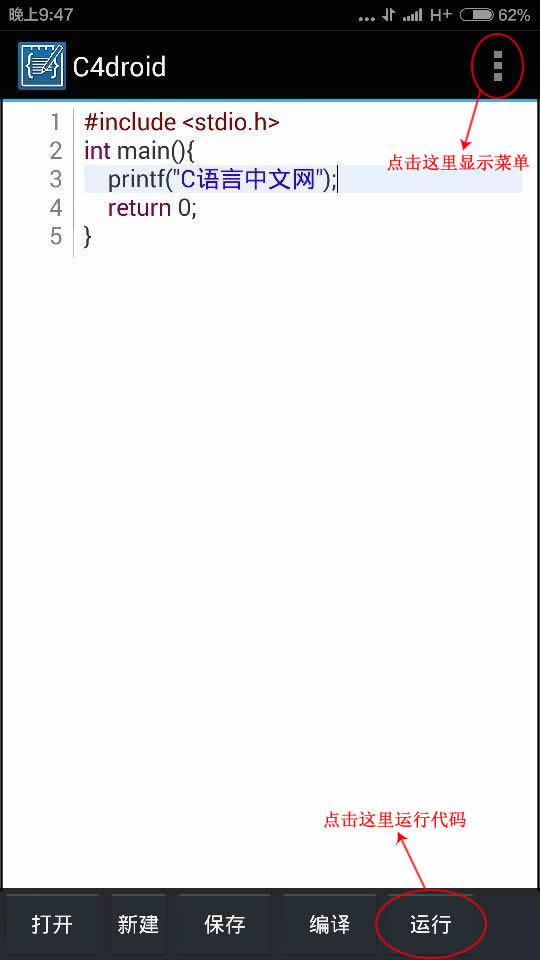
点击“运行”按钮即可运行我们编写的程序。点击右上方的按钮,会弹出一个菜单,如下图所示:
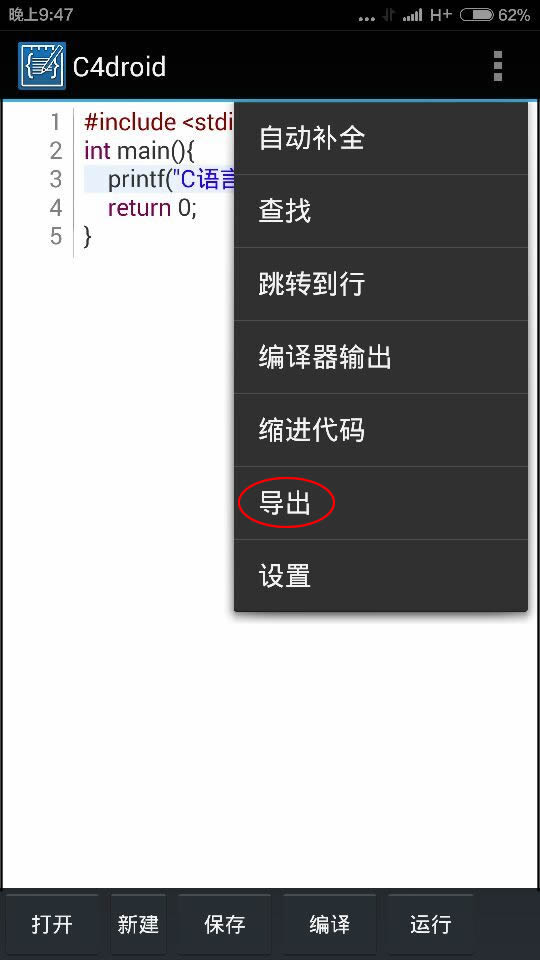
点击“导出”按钮,即可将程序导出为.apk格式,在Android设备上运行。
2、在iPhone上运行C语言程序
在App Store里面搜索“C语言”或者“C语言编译器”,会看到好几款C/C++开发工具,如下图所示:
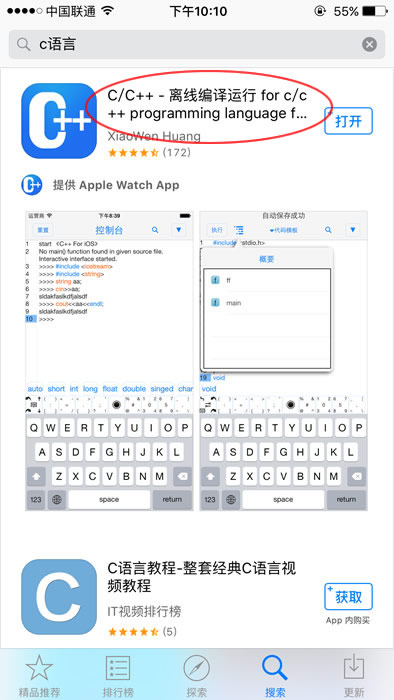
这里我们不妨选择第一款,安装后的截图如下:
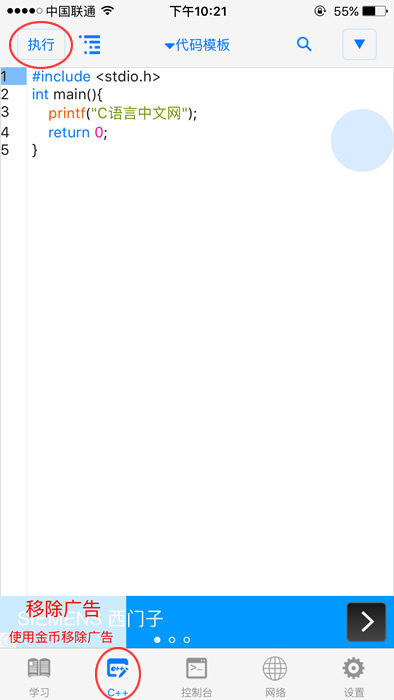
将选项卡切换到“C++”,输入代码,点击“执行”按钮即可看到运行结果。
这款编译器是免费下载的,但是内部带有广告,而且还有收费功能,不缺银子的读者不妨为开发者做些贡献。